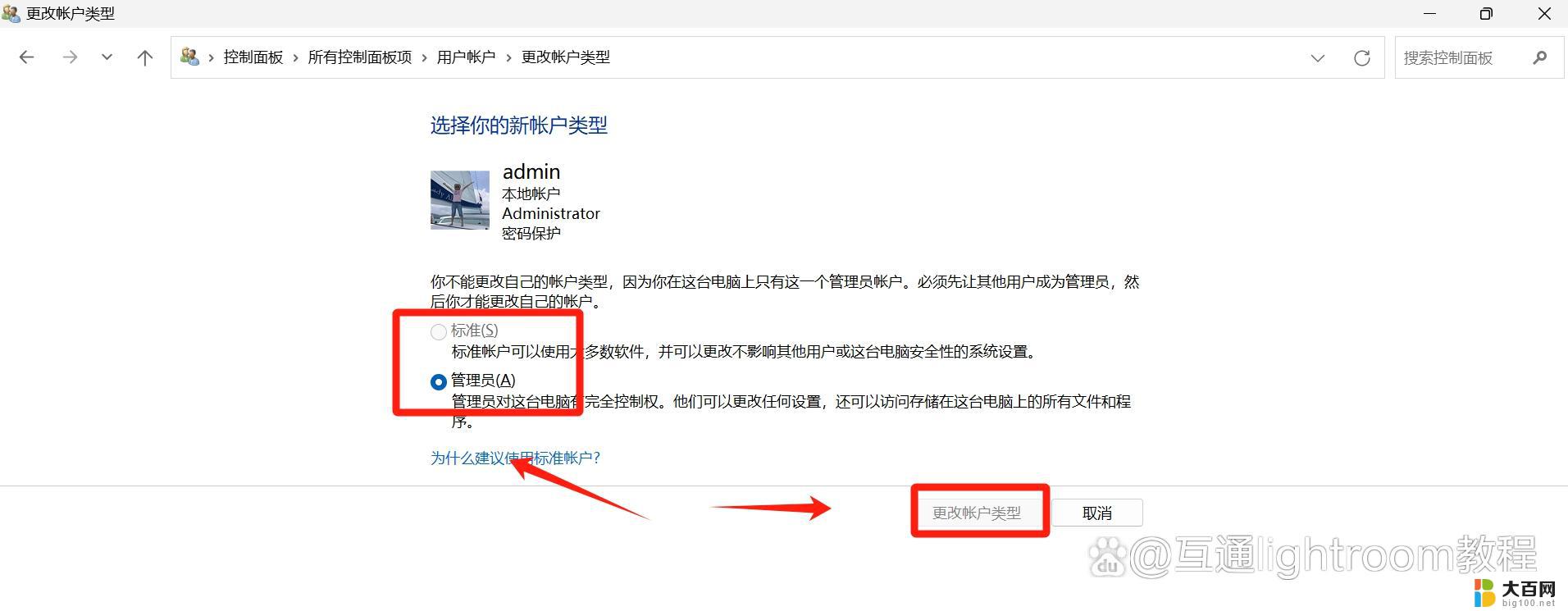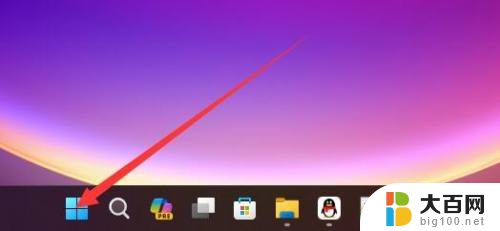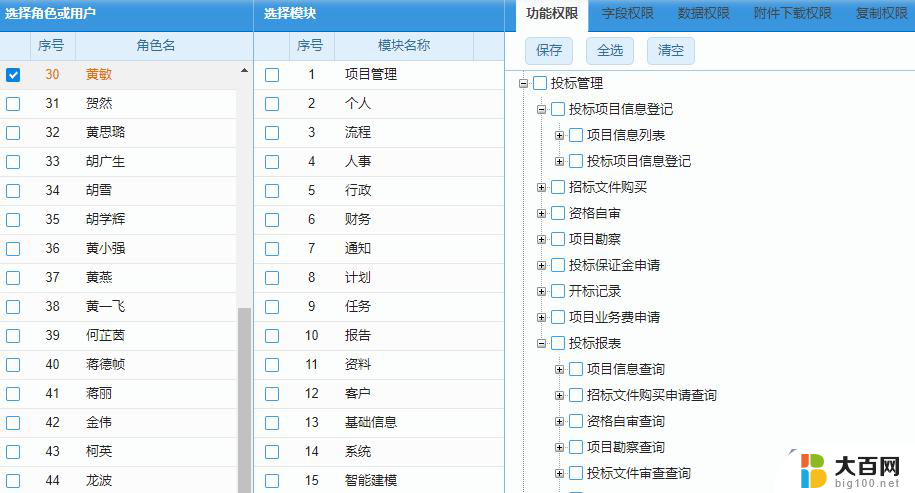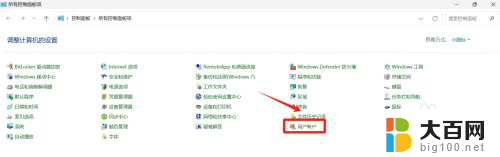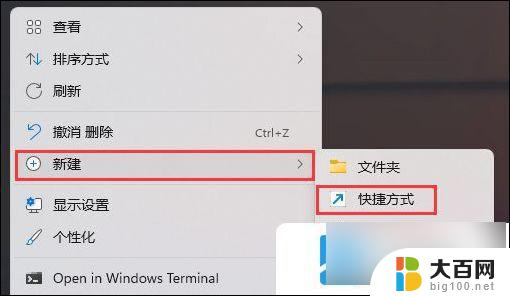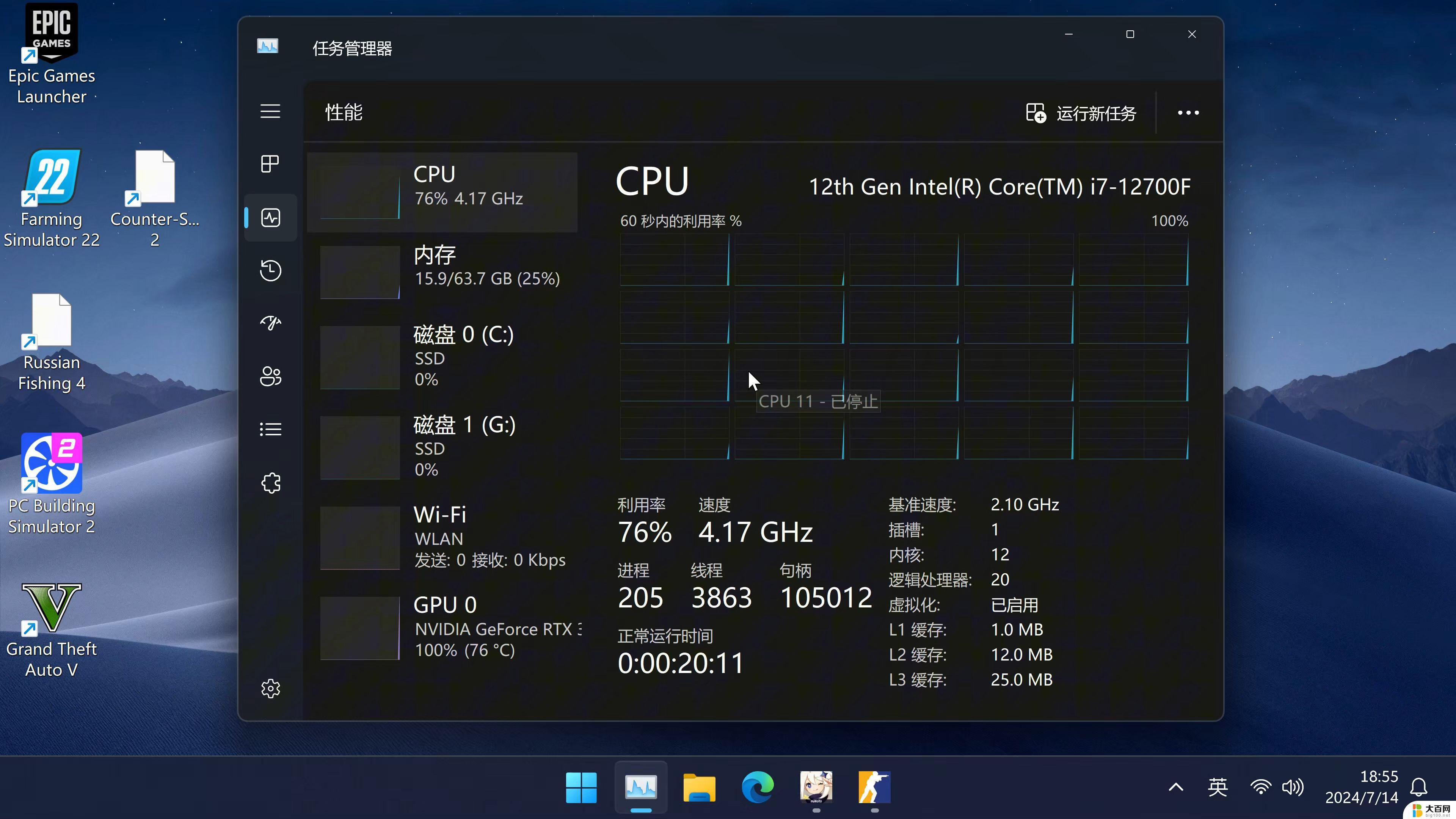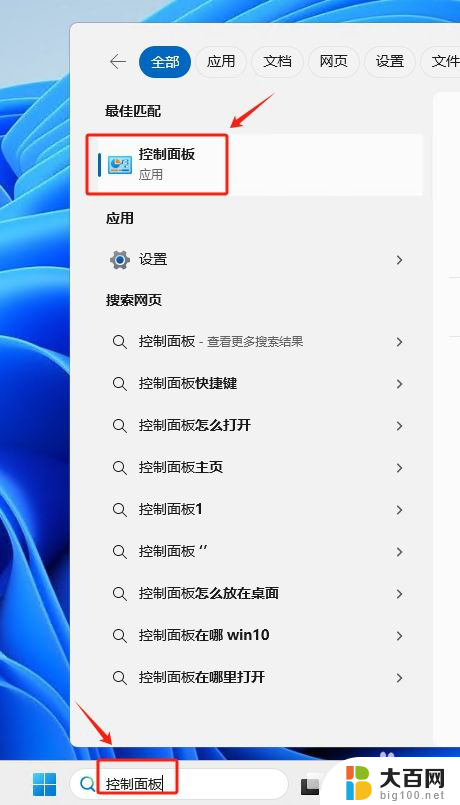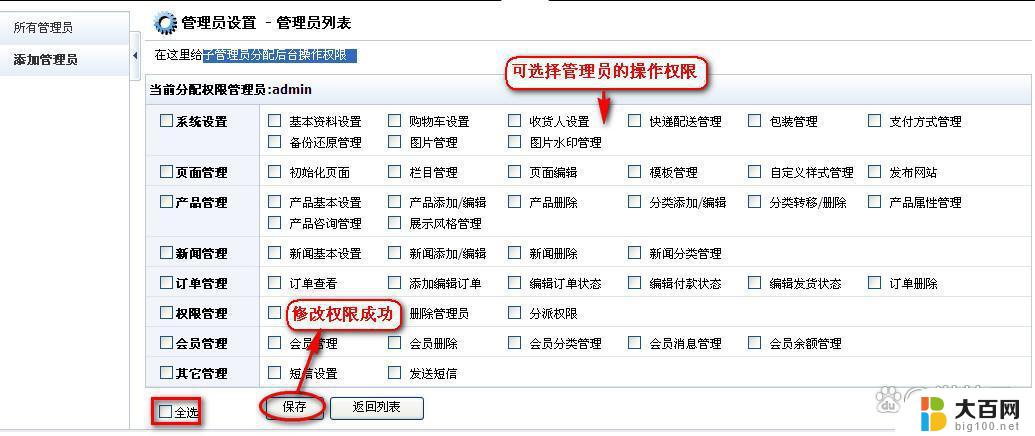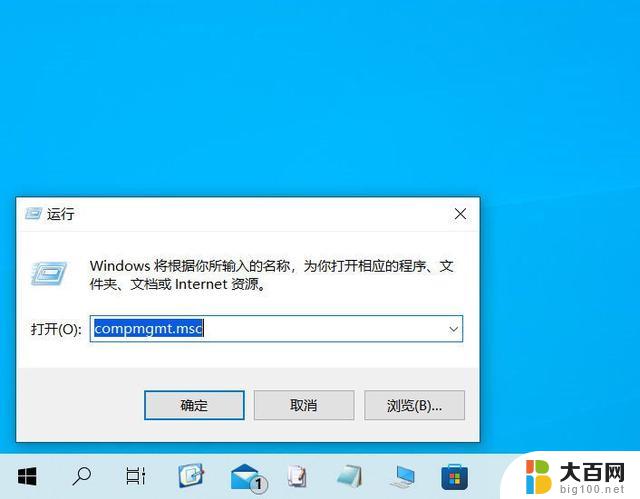win11打开色彩管理 Win11如何设置屏幕颜色管理
更新时间:2025-01-07 11:55:33作者:yang
Win11作为微软发布的最新操作系统版本,在色彩管理方面有了更加全面的优化和改进,用户可以通过简单的设置来调整屏幕的颜色管理,使得显示效果更加清晰和真实。同时Win11还提供了更多的个性化选项,让用户根据自己的喜好和习惯来定制屏幕的色彩表现,从而提升使用体验。在这个快节奏的数字时代,色彩管理不仅仅是提升美观性,更是关乎用户体验和视觉舒适度的重要因素。通过Win11的色彩管理设置,用户可以轻松打造适合自己的屏幕色彩效果,让工作和娱乐更加舒适和高效。
Win11色彩管理的位置介绍
1. 点击左下角 任务栏 中的“开始”,选择菜单列表中的“设置”。

2. 进入到新的界面后,点击左侧栏中的“系统”选项,再点击右侧中的“显示”。
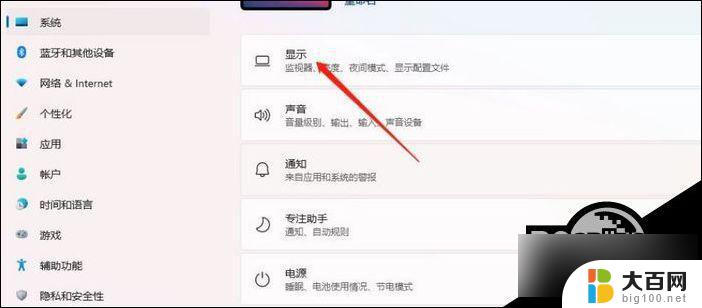
3. 随后点击“相关设置”中的“高级显示”。
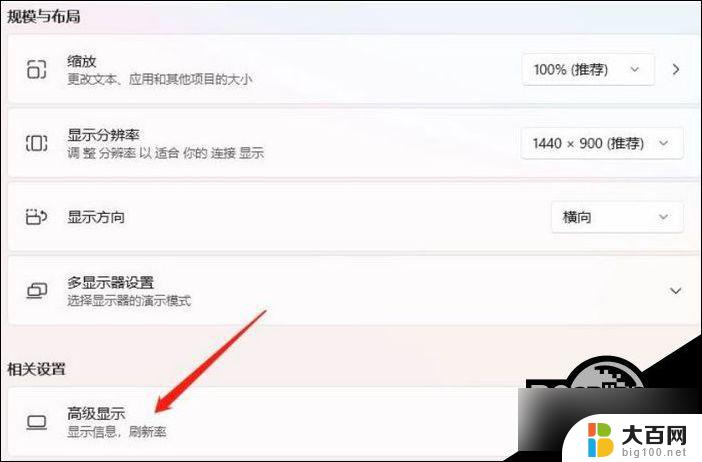
4. 然后点击其中的显示器的显示适配器属性。

5. 最后在打开的窗口中,点击上方中的“颜色管理”选项卡。再点击下方中的“颜色管理”即可进行设置。
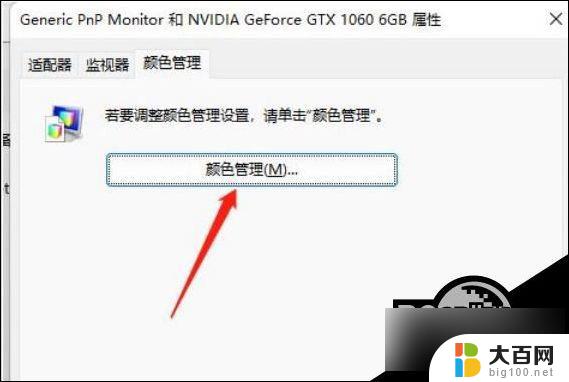
以上就是win11打开色彩管理的全部内容,碰到同样情况的朋友们赶紧参照小编的方法来处理吧,希望能够对大家有所帮助。